Jak rozpoznać takie oszustwa, jak pop-up Child Pornography Access detected
Phishing/OszustwoZnany również jako: Pop-up Child Pornography Access detected
Otrzymaj bezpłatne skanowanie i sprawdź, czy twój komputer jest zainfekowany.
USUŃ TO TERAZAby korzystać z w pełni funkcjonalnego produktu, musisz kupić licencję na Combo Cleaner. Dostępny jest 7-dniowy bezpłatny okres próbny. Combo Cleaner jest własnością i jest zarządzane przez RCS LT, spółkę macierzystą PCRisk.
Czym jest oszustwo pop-up Child Pornography Access detected?
Jest to oszustwo związane z pomocą techniczną zamaskowane jako uzasadnione ostrzeżenie dotyczące bezpieczeństwa z programu Windows Defender. Celem tego oszustwa jest nakłonienie niczego niepodejrzewających użytkowników do zadzwonienia na podany numer. Oszuści stojący za takimi oszustwami próbują nakłonić użytkowników do podania danych osobowych, zapłacenia za fałszywe usługi lub oprogramowanie, zapewniając zdalny dostęp do komputerów.
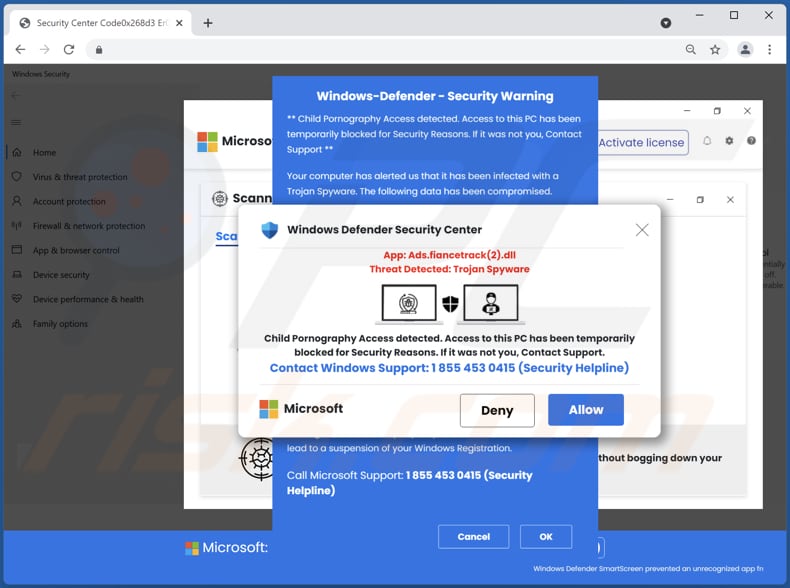
Szczegółowe informacje o oszustwie pop-up Child Pornography Access detected
Fałszywe wiadomości wyświetlane przez tę oszukańczą witrynę twierdzą, że komputer jest zainfekowany trojanem/oprogramowaniem szpiegującym i został zablokowany dostęp do niego. Twierdzą również, że Windows Defender wykrył próbę uzyskania dostępu do witryny z pornografią dziecięcą. Celem tej strony jest nakłonienie odwiedzających do zadzwonienia na podany numer (1 855 453 0415). To oszustwo jest promowane z użyciem amazonaws.
| Nazwa | Pop-up Child Pornography Access detected |
| Typ zagrożenia | Phishing, oszustwo, inżynieria społeczna, oszustwo finansowe |
| Fałszywe twierdzenie | Komputer jest zainfekowany/dostęp do komputera jest tymczasowo zablokowany |
| Przebranie | Alert wirusowy z Windows Defender |
| Numer telefonu wsparcia oszustów | 1 855 453 0415 |
| Objawy | Fałszywe komunikaty o błędach, fałszywe ostrzeżenia systemowe, błędy pop-up, fałszywe skanowanie komputera. |
| Metody dystrybucji | Zaatakowane strony internetowe, nieuczciwe internetowe reklamy pop-up, potencjalnie niechciane aplikacje. |
| Zniszczenie | Utrata poufnych informacji prywatnych, utrata pieniędzy, kradzież tożsamości, możliwe infekcje złośliwym oprogramowaniem. |
| Usuwanie malware (Windows) |
Aby usunąć możliwe infekcje malware, przeskanuj komputer profesjonalnym oprogramowaniem antywirusowym. Nasi analitycy bezpieczeństwa zalecają korzystanie z Combo Cleaner. Pobierz Combo CleanerBezpłatny skaner sprawdza, czy twój komputer jest zainfekowany. Aby korzystać z w pełni funkcjonalnego produktu, musisz kupić licencję na Combo Cleaner. Dostępny jest 7-dniowy bezpłatny okres próbny. Combo Cleaner jest własnością i jest zarządzane przez RCS LT, spółkę macierzystą PCRisk. |
Więcej informacji o oszustwach pop-up
Oszuści wykorzystują oszustwa związane z pomocą techniczną, aby nakłonić użytkowników do zapłacenia za fałszywe wsparcie techniczne (usługi, oprogramowanie), dostarczając poufne informacje, takie jak dane karty kredytowej. Ponadto oszuści mogą próbować zainstalować na komputerach narzędzie do zdalnej administracji lub złośliwe oprogramowanie. Tak czy inaczej, te oszustwa należy zignorować.
Więcej przykładów podobnych oszustw to "Firewall Error: #ST43400X", "Pornographic Spyware Alert", "Microsoft Windows Virus Alert". Większość z nich jest zamaskowana jako uzasadnione powiadomienia/alerty od Microsoft, Apple lub innych firm. Te strony są otwierane przez podejrzane reklamy, inne podejrzane strony, zainstalowane potencjalnie niechciane aplikacje.
Jak potencjalnie niechciane aplikacje zostały zainstalowane na moim komputerze?
Wiele PUA jest dystrybuowanych za pomocą konfiguratorów pobierania i instalatorów innych programów. Użytkownicy zezwalają na ich pobranie lub zainstalowanie, jeśli nie zmieniają „Zaawansowanych", „Niestandardowych" lub innych ustawień dostępnych w konfiguratorach pobierania i instalatorach.
Często zdarza się również, że nieoczekiwane pobrania i instalacje są spowodowane klikaniem zwodniczych reklam zaprojektowanych do uruchamiania określonych skryptów lub używaniem fałszywych instalatorów pobranych z podejrzanych stron.
Jak uniknąć instalacji potencjalnie niechcianych aplikacji?
Pobieraj aplikacje i pliki tylko z oficjalnych stron internetowych. Nie klikaj reklam na stronach randkowych dla dorosłych, witrynach hazardowych i podobnych stronach. Nie pobieraj ani nie instaluj programów bez odznaczenia niechcianych aplikacji zawartych w ich konfiguratorach pobierania lub instalatorach.
Jeśli twój komputer jest już zainfekowany PUA, zalecamy przeprowadzenie skanowania za pomocą Combo Cleaner Antivirus dla Windows, aby automatycznie je usunąć.
Wygląd oszustwa pop-up Child Pornography Access detected (GIF):
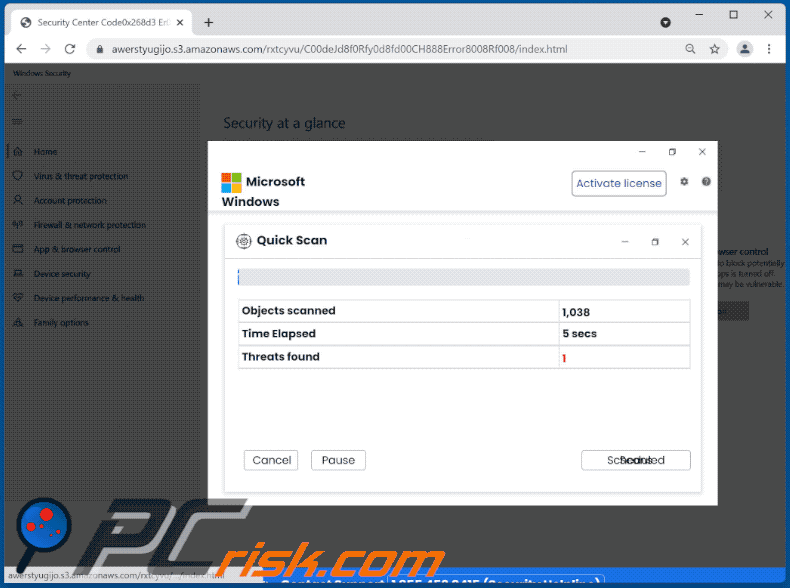
Tekst w oknie pop-up wyświetlanym przez tę oszukańczą stronę:
Windows Defender Security Center
App: Ads.fiancetrack(2).dll
Threat Detected: Trojan SpywareChild Pornography Access detected. Access to this PC has been temporarily blocked for Security Reasons. If it was not you, Contact Support.
Contact Windows Support: 1 855 453 0415 (Security Helpline)
Microsoft [Deny][Allow]
Natychmiastowe automatyczne usunięcie malware:
Ręczne usuwanie zagrożenia może być długim i skomplikowanym procesem, który wymaga zaawansowanych umiejętności obsługi komputera. Combo Cleaner to profesjonalne narzędzie do automatycznego usuwania malware, które jest zalecane do pozbycia się złośliwego oprogramowania. Pobierz je, klikając poniższy przycisk:
POBIERZ Combo CleanerPobierając jakiekolwiek oprogramowanie wyszczególnione na tej stronie zgadzasz się z naszą Polityką prywatności oraz Regulaminem. Aby korzystać z w pełni funkcjonalnego produktu, musisz kupić licencję na Combo Cleaner. Dostępny jest 7-dniowy bezpłatny okres próbny. Combo Cleaner jest własnością i jest zarządzane przez RCS LT, spółkę macierzystą PCRisk.
Szybkie menu:
- Czym jest oszustwo pop-up Child Pornography Access detected?
- KROK 1. Odinstalowanie zwodniczych aplikacji za pomocą Panelu sterowania.
- KROK 2. Usuwanie zwodniczych rozszerzeń z Google Chrome.
- KROK 3. Usuwanie potencjalnie niechcianych wtyczek z Mozilla Firefox.
- KROK 4. Usuwanie zwodniczych rozszerzeń z Safari.
- KROK 5. Usuwanie zwodniczych wtyczek z Microsoft Edge.
Usuwanie potencjalnie niechcianych aplikacji:
Użytkownicy Windows 10:

Kliknij prawym przyciskiem myszy w lewym dolnym rogu ekranu i w menu szybkiego dostępu wybierz Panel sterowania. W otwartym oknie wybierz Programy i funkcje.
Użytkownicy Windows 7:

Kliknij Start ("logo Windows" w lewym dolnym rogu pulpitu) i wybierz Panel sterowania. Zlokalizuj Programy i funkcje.
Użytkownicy macOS (OSX):

Kliknij Finder i w otwartym oknie wybierz Aplikacje. Przeciągnij aplikację z folderu Aplikacje do kosza (zlokalizowanego w Twoim Docku), a następnie kliknij prawym przyciskiem ikonę Kosza i wybierz Opróżnij kosz.
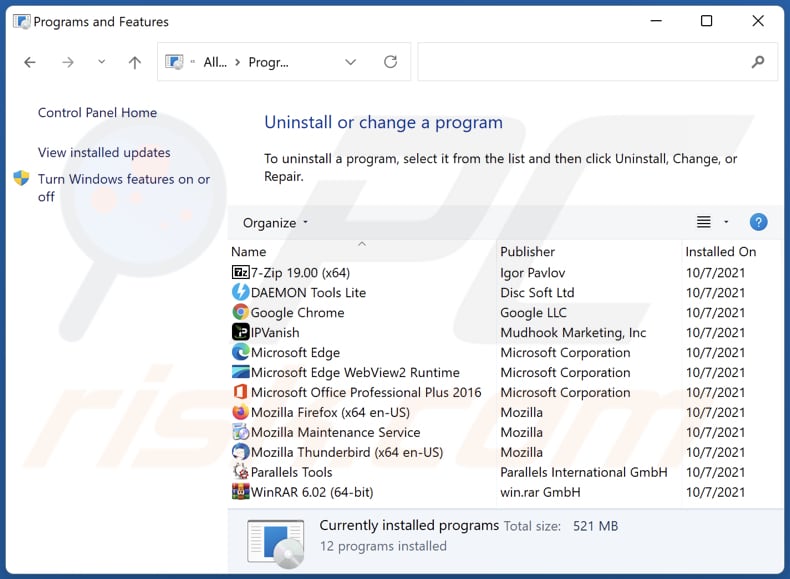
W oknie odinstalowywania programów wszelkich podejrzanych i potencjalnie niechcianych aplikacjach, wybierz te wpisy oraz kliknij "Odinstaluj" lub "Usuń".
Po odinstalowaniu potencjalnie niechcianej aplikacji, przeskanuj swój komputer pod kątem wszelkich pozostawionych niepożądanych składników lub możliwych infekcji malware. Zalecane oprogramowanie usuwania malware.
POBIERZ narzędzie do usuwania złośliwego oprogramowania
Combo Cleaner sprawdza, czy twój komputer został zainfekowany. Aby korzystać z w pełni funkcjonalnego produktu, musisz kupić licencję na Combo Cleaner. Dostępny jest 7-dniowy bezpłatny okres próbny. Combo Cleaner jest własnością i jest zarządzane przez RCS LT, spółkę macierzystą PCRisk.
Usuwanie zwodniczych rozszerzeń z przeglądarek internetowych:
Film pokazujący, jak usunąć potencjalnie niechciane dodatki przeglądarki:
 Usuwanie złośliwych rozszerzeń z Google Chrome:
Usuwanie złośliwych rozszerzeń z Google Chrome:
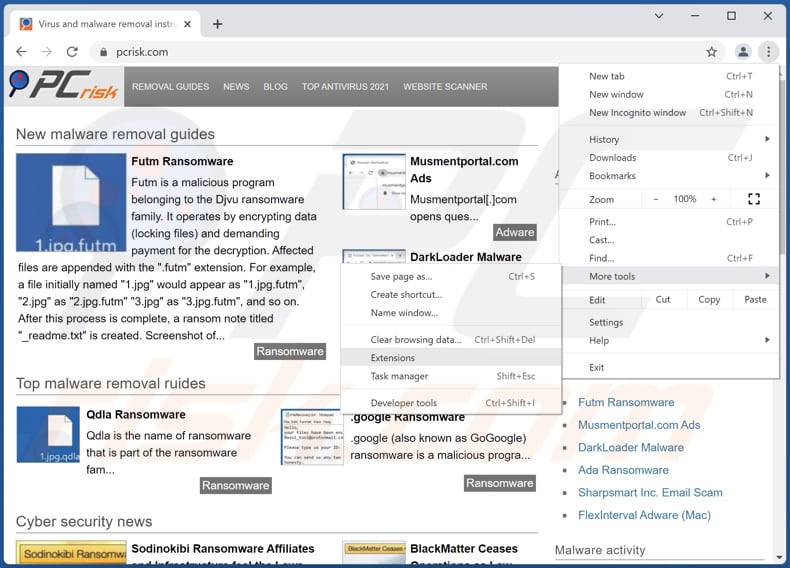
Kliknij ikonę menu Chrome ![]() (w prawym górnym rogu Google Chrome), wybierz „Więcej narzędzi" i kliknij „Rozszerzenia". Zlokalizuj "Pureweb", wybierz ten wpis i kliknij ikonę kosza.
(w prawym górnym rogu Google Chrome), wybierz „Więcej narzędzi" i kliknij „Rozszerzenia". Zlokalizuj "Pureweb", wybierz ten wpis i kliknij ikonę kosza.
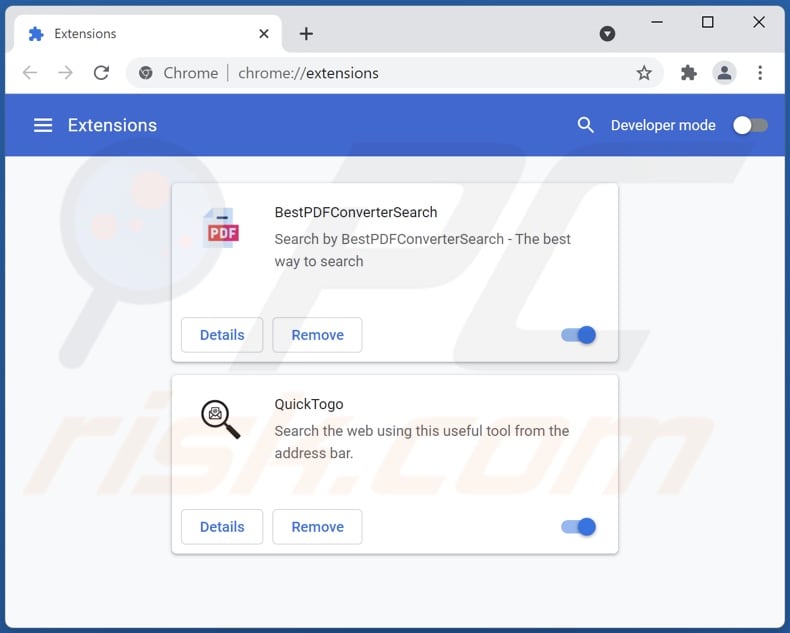
Metoda opcjonalna:
Jeśli nadal masz problem z usunięciem pop-up child pornography access detected, przywróć ustawienia swojej przeglądarki Google Chrome. Kliknij ikonę menu Chrome ![]() (w prawym górnym rogu Google Chrome) i wybierz Ustawienia. Przewiń w dół do dołu ekranu. Kliknij link Zaawansowane….
(w prawym górnym rogu Google Chrome) i wybierz Ustawienia. Przewiń w dół do dołu ekranu. Kliknij link Zaawansowane….

Po przewinięciu do dołu ekranu, kliknij przycisk Resetuj (Przywróć ustawienia do wartości domyślnych).

W otwartym oknie potwierdź, że chcesz przywrócić ustawienia Google Chrome do wartości domyślnych klikając przycisk Resetuj.

 Usuwanie złośliwych wtyczek z Mozilla Firefox:
Usuwanie złośliwych wtyczek z Mozilla Firefox:
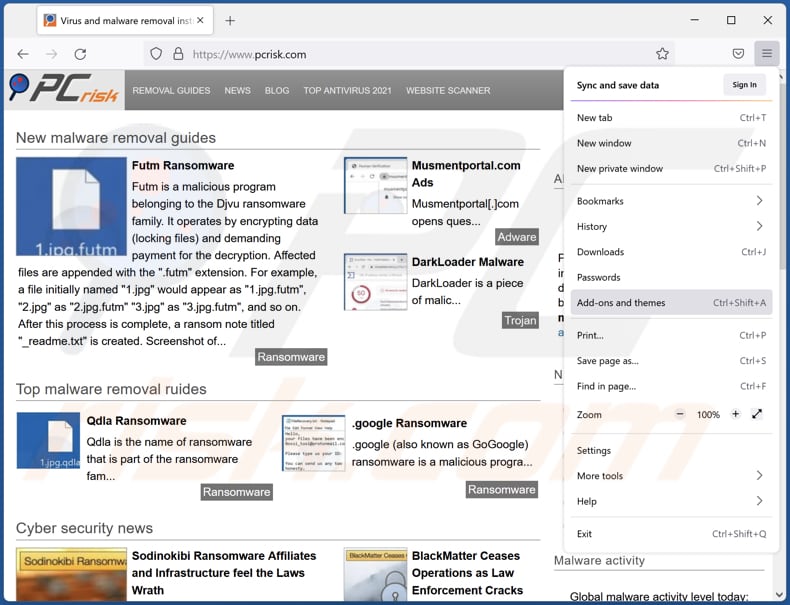
Kliknij menu Firefox ![]() (w prawym górnym rogu okna głównego), i wybierz „Dodatki". Kliknij „Rozszerzenia" i w otwartym oknie usuń wszelkie ostatnio zainstalowane i podejrzane wtyczki przeglądarki.
(w prawym górnym rogu okna głównego), i wybierz „Dodatki". Kliknij „Rozszerzenia" i w otwartym oknie usuń wszelkie ostatnio zainstalowane i podejrzane wtyczki przeglądarki.
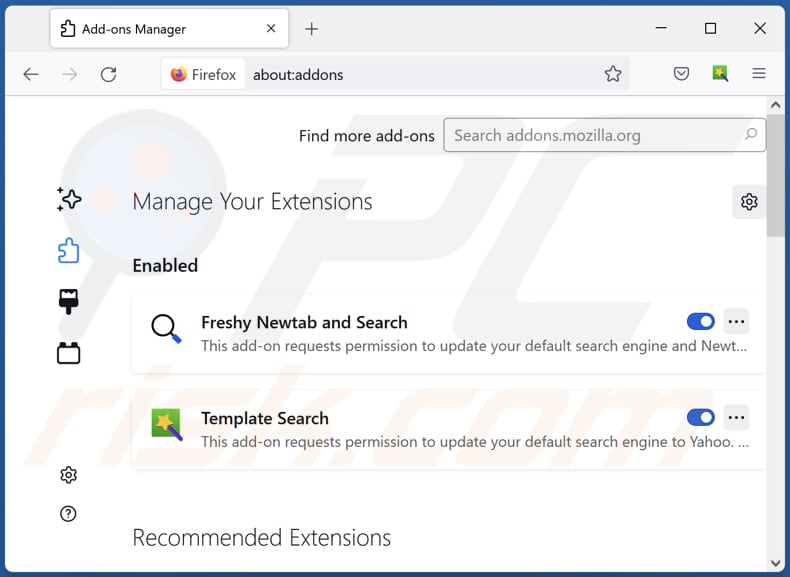
Metoda opcjonalna:
Użytkownicy komputerów, którzy mają problemy z usunięciem pop-up child pornography access detected, mogą zresetować ustawienia Mozilla Firefox do domyślnych.
Otwórz Mozilla Firefox i w prawym górnym rogu okna głównego kliknij menu Firefox ![]() . W otworzonym menu kliknij na ikonę Otwórz Menu Pomoc
. W otworzonym menu kliknij na ikonę Otwórz Menu Pomoc![]() .
.

Wybierz Informacje dotyczące rozwiązywania problemów.

W otwartym oknie kliknij na przycisk Reset Firefox.

W otwartym oknie potwierdź, że chcesz zresetować ustawienia Mozilla Firefox do domyślnych klikając przycisk Reset.

 Usuwanie złośliwych rozszerzeń z Safari:
Usuwanie złośliwych rozszerzeń z Safari:

Upewnij się, że Twoja przeglądarka Safari jest aktywna, kliknij menu Safari i wybierz Preferencje....

W otwartym oknie kliknij rozszerzenia, zlokalizuj wszelkie ostatnio zainstalowane podejrzane rozszerzenia, wybierz je i kliknij Odinstaluj.
Metoda opcjonalna:
Upewnij się, że Twoja przeglądarka Safari jest aktywna i kliknij menu Safari. Z rozwijanego menu wybierz Wyczyść historię i dane witryn...

W otwartym oknie wybierz całą historię i kliknij przycisk wyczyść historię.

 Usuwanie złośliwych rozszerzeń z Microsoft Edge:
Usuwanie złośliwych rozszerzeń z Microsoft Edge:

Kliknij ikonę menu Edge ![]() (w prawym górnym rogu Microsoft Edge) i wybierz "Rozszerzenia". Znajdź wszystkie ostatnio zainstalowane podejrzane dodatki przeglądarki i kliknij "Usuń" pod ich nazwami.
(w prawym górnym rogu Microsoft Edge) i wybierz "Rozszerzenia". Znajdź wszystkie ostatnio zainstalowane podejrzane dodatki przeglądarki i kliknij "Usuń" pod ich nazwami.

Metoda opcjonalna:
Jeśli nadal masz problemy z usunięciem aktualizacji modułu Microsoft Edge przywróć ustawienia przeglądarki Microsoft Edge. Kliknij ikonę menu Edge ![]() (w prawym górnym rogu Microsoft Edge) i wybierz Ustawienia.
(w prawym górnym rogu Microsoft Edge) i wybierz Ustawienia.

W otwartym menu ustawień wybierz Przywróć ustawienia.

Wybierz Przywróć ustawienia do ich wartości domyślnych. W otwartym oknie potwierdź, że chcesz przywrócić ustawienia Microsoft Edge do domyślnych, klikając przycisk Przywróć.

- Jeśli to nie pomogło, postępuj zgodnie z tymi alternatywnymi instrukcjami wyjaśniającymi, jak przywrócić przeglądarkę Microsoft Edge.
Podsumowanie:
 Najpopularniejsze adware i potencjalnie niechciane aplikacje infiltrują przeglądarki internetowe użytkownika poprzez pobrania bezpłatnego oprogramowania. Zauważ, że najbezpieczniejszym źródłem pobierania freeware są strony internetowe jego twórców. Aby uniknąć instalacji adware bądź bardzo uważny podczas pobierania i instalowania bezpłatnego oprogramowania. Podczas instalacji już pobranego freeware, wybierz Własne lub Zaawansowane opcje instalacji - ten krok pokaże wszystkie potencjalnie niepożądane aplikacje, które są instalowane wraz z wybranym bezpłatnym programem.
Najpopularniejsze adware i potencjalnie niechciane aplikacje infiltrują przeglądarki internetowe użytkownika poprzez pobrania bezpłatnego oprogramowania. Zauważ, że najbezpieczniejszym źródłem pobierania freeware są strony internetowe jego twórców. Aby uniknąć instalacji adware bądź bardzo uważny podczas pobierania i instalowania bezpłatnego oprogramowania. Podczas instalacji już pobranego freeware, wybierz Własne lub Zaawansowane opcje instalacji - ten krok pokaże wszystkie potencjalnie niepożądane aplikacje, które są instalowane wraz z wybranym bezpłatnym programem.
Pomoc usuwania:
Jeśli masz problemy podczas próby usunięcia adware pop-up child pornography access detected ze swojego komputera, powinieneś zwrócić się o pomoc na naszym forum usuwania malware.
Opublikuj komentarz:
Jeśli masz dodatkowe informacje na temat pop-up child pornography access detected lub jego usunięcia, prosimy podziel się swoją wiedzą w sekcji komentarzy poniżej.
Źródło: https://www.pcrisk.com/removal-guides/22684-child-pornography-access-detected-pop-up-scam
Często zadawane pytania (FAQ)
Co to jest oszustwo pop-up?
Oszustwo pop-up to oszukańcza wiadomość, której celem jest nakłonienie użytkowników do wykonania określonych czynności. W większości przypadków oszuści próbują nakłonić użytkowników do zadzwonienia pod podany numer lub zainstalowania oprogramowania.
Jaki jest cel oszustwa pop-up?
Oszuści wykorzystują okienka pop-up do rozpowszechniania malware, uzyskania poufnych informacji, wyciągnięcia pieniędzy od użytkowników.
Dlaczego napotykam fałszywe okienka pop-up?
Zwykle okienka pop-up są generowane przez zwodnicze, potencjalnie złośliwe strony internetowe. Użytkownicy nie odwiedzają tych stron celowo. Strony te są otwierane przez podejrzane reklamy, inne tego rodzaju strony (strony korzystające z nieuczciwych sieci reklamowych) lub instalowane niezaufane aplikacje.
Czy Combo Cleaner ochroni mnie przed oszustwami pop-up?
Combo Cleaner skanuje wszystkie strony internetowe i wykrywa złośliwe. Do tej kategorii należą również strony używane do dostarczania oszustw pop-up. Dlatego Combo Cleaner ostrzeże cię o podejrzanej witrynie i ograniczy dostęp do niej.
Udostępnij:

Tomas Meskauskas
Ekspert ds. bezpieczeństwa, profesjonalny analityk złośliwego oprogramowania
Jestem pasjonatem bezpieczeństwa komputerowego i technologii. Posiadam ponad 10-letnie doświadczenie w różnych firmach zajmujących się rozwiązywaniem problemów technicznych i bezpieczeństwem Internetu. Od 2010 roku pracuję jako autor i redaktor Pcrisk. Śledź mnie na Twitter i LinkedIn, aby być na bieżąco z najnowszymi zagrożeniami bezpieczeństwa online.
Portal bezpieczeństwa PCrisk jest prowadzony przez firmę RCS LT.
Połączone siły badaczy bezpieczeństwa pomagają edukować użytkowników komputerów na temat najnowszych zagrożeń bezpieczeństwa w Internecie. Więcej informacji o firmie RCS LT.
Nasze poradniki usuwania malware są bezpłatne. Jednak, jeśli chciałbyś nas wspomóc, prosimy o przesłanie nam dotacji.
Przekaż darowiznęPortal bezpieczeństwa PCrisk jest prowadzony przez firmę RCS LT.
Połączone siły badaczy bezpieczeństwa pomagają edukować użytkowników komputerów na temat najnowszych zagrożeń bezpieczeństwa w Internecie. Więcej informacji o firmie RCS LT.
Nasze poradniki usuwania malware są bezpłatne. Jednak, jeśli chciałbyś nas wspomóc, prosimy o przesłanie nam dotacji.
Przekaż darowiznę
▼ Pokaż dyskusję